Connectez-vous à des serveurs distants à l’aide de SSH sur votre Chromebook
Si vous devez vous connecter à un serveur distant, SSH est le meilleur moyen de le faire. Les utilisateurs disposant d'un Chromebook peuvent également utiliser SSH. L'installation est simple et ne prend que quelques clics.
Utilisation de l'extension Chrome SSH
Le moyen le plus simple de configurer SSH sur votre Chromebook consiste à installer l' extension Secure Shell . Cette extension remplace l'application Chrome SSH. Bien que ce dernier soit toujours disponible pour les utilisateurs de Chromebook sur le Web Store, il disparaîtra pour les utilisateurs réguliers en 2021 et les utilisateurs en entreprise en 2022.
Au lieu de cela, vous pouvez installer l'extension Secure Shell Chrome. Cela fonctionne comme l'ancienne application et toutes les autres applications de terminal distant comme PuTTY, que vous auriez pu utiliser sous Windows.
Pour configurer la connexion, cliquez sur le logo Secure Shell et un menu apparaîtra. Cliquez sur l'option Boîte de dialogue de connexion . Un menu apparaîtra vous demandant de saisir les paramètres que vous utiliserez pour vous connecter à votre serveur, y compris l'adresse du serveur et votre nom d'utilisateur. Si vous avez créé une clé SSH sur un autre ordinateur, vous pouvez l'importer à l'aide du bouton Importer .
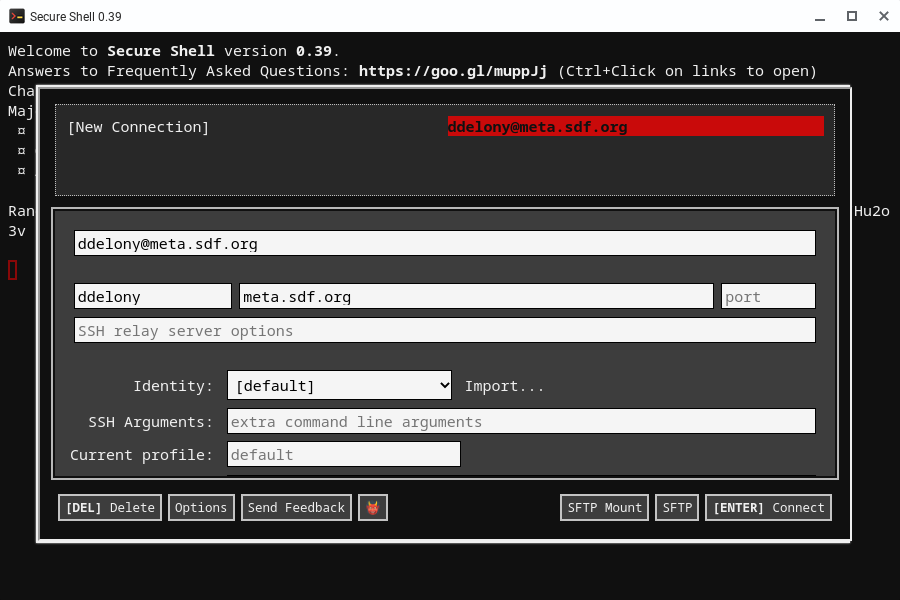
Une fois que vous avez rempli vos informations et connecté avec succès à votre serveur distant, vous pouvez démarrer votre connexion à tout moment en cliquant dessus dans le menu.
Cette extension prend également en charge les sessions Mosh . Mosh est génial car vous pouvez rester connecté même lorsque votre connexion sans fil tombe ou que vous fermez votre ordinateur portable. Cliquez simplement sur l'option Mosh stylisée et un menu similaire au menu de configuration de la connexion s'affichera. Entrez simplement les mêmes informations et vous aurez une connexion Mosh depuis votre navigateur.
SSH sous Linux
Une option plus flexible sur un Chromebook consiste à utiliser SSH sous Linux si votre appareil le prend en charge. De cette façon, vous n'aurez pas à vous fier à une extension de navigateur pour vous connecter à un serveur distant.
Si vous n'avez pas encore configuré l'environnement Linux sous Chrome OS, ouvrez Paramètres et accédez à Développeurs> Environnement de développement Linux (bêta) . Chrome OS mettra en place un environnement Debian Linux connu sous le nom de Crostini.
Ce système a déjà le client SSH installé par défaut. Pour vous connecter à votre serveur, utilisez les mêmes commandes que vous le feriez sur n'importe quelle autre ligne de commande Linux:
ssh user@server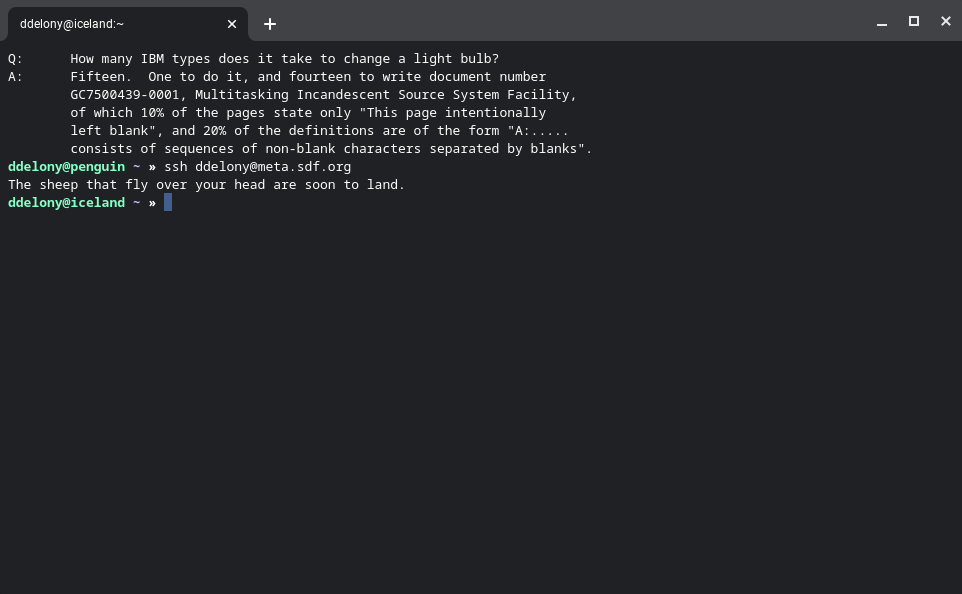
Remplacez simplement l' utilisateur et le serveur par votre nom d'utilisateur et l'adresse du serveur auquel vous essayez de vous connecter. Si votre nom d'utilisateur sur votre machine locale et la machine distante sont identiques, vous pouvez omettre le nom d'utilisateur, car SSH supposera simplement que votre nom d'utilisateur local est le même sur le serveur distant.
Générer une clé SSH
L'une des fonctionnalités les plus puissantes de SSH est la possibilité de générer une paire de clés publique / privée qui vous permet de vous connecter en toute sécurité à votre serveur distant au lieu d'utiliser simplement un mot de passe.
La paire de clés fonctionne sur le principe d'une clé privée et publique. La clé privée est unique à votre ordinateur et reste sur votre ordinateur. Vous devriez le garder privé. D'autre part, vous pouvez copier la clé publique sur des serveurs distants.
Pour générer une clé, tapez:
ssh-keygenCela créera la paire de clés. Vous serez également invité à entrer une phrase secrète. Il devrait être plus complexe qu'un mot de passe. Vous pouvez également le laisser vide.
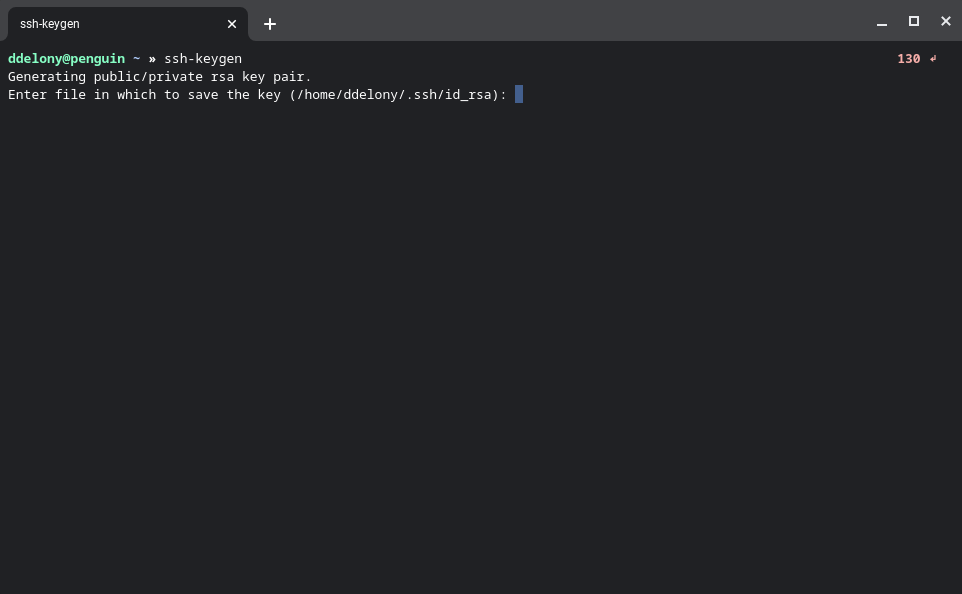
Pour copier la clé publique sur le serveur, utilisez la commande ssh-copy-id :
ssh-copy-id server user@serverVous pouvez également copier et coller manuellement votre clé publique sur le serveur distant. Votre clé publique se trouve dans .ssh / id_rsa.pub . Copiez le contenu de ce fichier dans le fichier .ssh / authorized_keys sur le serveur distant. L'utilisation de ssh-copy-id est beaucoup plus facile et plus rapide que la copie manuelle de la paire de clés.
Vous pourrez alors vous connecter au serveur avec votre mot de passe. Si vous avez choisi de laisser la phrase secrète vide, vous pourrez vous connecter sans mot de passe.
Vous pouvez SSH depuis votre Chromebook
Vous savez maintenant comment vous connecter à un serveur distant avec SSH à partir d'un Chromebook en utilisant une extension de navigateur ou avec le client SSH standard sous Linux.
Pour libérer la vraie puissance des sessions à distance, vous pouvez configurer Mosh et Tmux ensemble. Cela rendra non seulement l'informatique à distance beaucoup plus facile, mais vous permettra également d'exécuter des processus terminaux sans vous en soucier.
